Laserbild
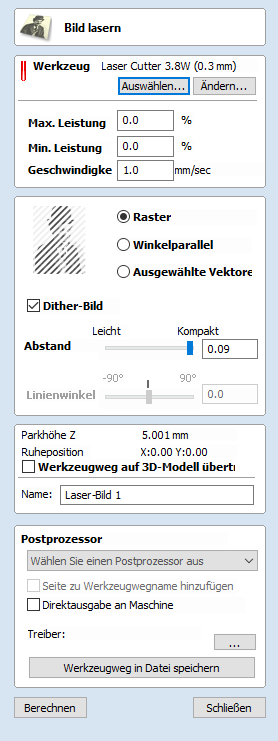
Der Laserbild-Werkzeugpfad verwendet einen Laser, um eine Kopie des ausgewählten Bitmap-Bildes in die Oberfläche ihres Materials zu gravieren.
 Werkzeugauswahl
Werkzeugauswahl
 Werkzeug auswählen
Werkzeug auswählen
Mit dieser Schaltfläche öffnen Sie Ihre Datenbank mit zuvor gespeicherten Lasereinstellungen für verschiedene Aufträge und Materialien. Wird eine Einstellung aus der Datenbank ausgewählt, so wird diese verwendet, um die Schlüsselfelder in diesem Abschnitt auszufüllen. Sie können diese Werte im Nachhinein anpassen, wenn Sie den Werkzeugpfad des Lasers berechnen. Das Anpassen der Einstellungen in diesem Formular verändert nicht die ursprünglich in Ihrer Datenbank gespeicherten Einstellungen.
 Leistung
Leistung
Dieser Wert legt fest, welcher Anteil der maximalen Leistung des Lasers Ihrer Maschine für diesen Werkzeugpfad verwendet wird.
 Vorschubgeschwindigkeit
Vorschubgeschwindigkeit
Gibt die maximale Geschwindigkeit an, mit der sich die Maschine während des Fräs- oder Graviervorgangs bewegt. Die Einheiten werden durch die ursprünglich ausgewählte Datenbankeinstellung bestimmt.
 Anz. der Schnitte
Anz. der Schnitte
Die Maschine kann einen Werkzeugpfad mehrmals wiederholen, um dickeres Material zu schneiden. Dieser Wert bestimmt die Anzahl der Wiederholungen.
 Strategie-Einstellungen
Strategie-Einstellungen
 Raster
Raster
Wenn Sie diese Option auswählen, erzeugt dies einen einzelnen Satz paralleler Linien oder Streifen über Ihrem ausgewählten Bild.
 Schraffur
Schraffur
Mit dieser Option werden zwei Sätze paralleler Linien im 90°-Winkel zueinander erstellt. Durch diese Strategie erhalten Sie im Normalfall eine dichtere Bildwiedergabe, sie erfordert jedoch die doppelte Bearbeitungszeit.
 Ausgewählt
Ausgewählt
Diese Option verwendet die ausgewählten Vektoren als Muster für die Werkzeugpfad-Bewegungen. Diese können auf jede Art zur Erstellung von Vektoren erzeugt werden, wie beispielsweise das Vektor-Texturwerkzeug
 Dither-Bild
Dither-Bild
Wenn diese Option nicht ausgewählt ist, wird die Leistung des Lasers entsprechend der helleren und dunkleren Bereiche Ihres Bildes gleichmäßig angepasst. Daher wird Ihr Bild unter Verwendung einer sich ständig verändernden Laserleistung als ein Bereich gebrannter Schattierungen in die Oberfläche Ihres Materials gebrannt. Für manche Materialien jedoch neigt der Einbrennprozess dazu, nur zwei Schattierungen zu erstellen – gebrannt oder nicht gebrannt –, wodurch diese abgestufte Herangehensweise ineffektiv wird. Für Materialien mit dieser Eigenschaft kann eine alternative Strategie verwendet werden, um verschiedene Schattierungen zu erzeugen, bei der ausschließlich schwarze Punktmuster in unterschiedlichen Dichten verwendet werden – vergleichbar mit dem Druck eines alten Zeitungsbildes. Dieser Vorgang wird Dithering genannt und kann über diese Option aktiviert werden. Im Allgemeinen sollten Sie diese Option nur dann nutzen, wenn die Materialeigenschaften verhindern, dass Sie die qualitativ höherwertige Methode mit echten Graustufen verwenden.
 Linienabstand
Linienabstand
Dieser Schieber passt in Abstand zwischen zwei Rasterlinien an – näher beieinander liegende Streifen erzeugen eine dichtere Kopie des Bildes, der Einbrennvorgang dauert jedoch sehr lange. Die maximale Dichte wird durch die Schnittbreite Ihres Laserstrahls bestimmt, die geringste Einstellung entspricht dem 30-fachen dieses Wertes.
 Linienwinkel
Linienwinkel
Passen Sie diesen Schieberegler an, um den Winkel der Linien oder der Schraffuren zu verändern, die zum ein brennen des Bildes verwendet werden. Ein Wert von 0° erstellt horizontale Linien, ein Wert von 90° erstellt vertikale Linien.
 Sofortausgabe
Sofortausgabe
Nachdem Ihr Werkzeugpfad berechnet wurde, ist er im zentralen Werkzeugpfadbaum gespeichert und kann jederzeit mithilfe des Befehls gespeichert, bearbeitet oder an Ihre Maschine ausgegeben werden. Zusätzlich befindet sich in diesem Formular jedoch auch ein komfortabler Bereich zur Direktausgabe, mit dem Sie den zuletzt berechneten Werkzeugpfad direkt aus diesem Formular speichern oder senden können, ohne es vorher schließen zu müssen.
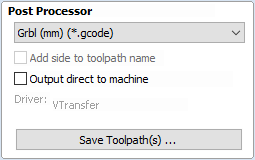
 Post Processor
Post Processor
Verwenden Sie diese Dropdown-Liste, um den Postprozessor für Ihre Maschine auszuwählen.
 Namen des Werkzeugpfads eine Seite hinzufügen
Namen des Werkzeugpfads eine Seite hinzufügen
Wenn Sie für ein beidseitiges Werkstück ausgerichtete Werkzeugpfade erstellen, fügt diese Option dem Werkzeugpfad automatisch einen Seitennamen hinzu, wenn dieser gespeichert oder exportiert wird, um Sie bei der Organisation Ihrer Werkzeugpfade zu unterstützen.
 Direktausgabe an die Maschine
Direktausgabe an die Maschine
Wenn ihr Postprozessor einen Direktzugriff auf Ihre CNC-Maschine unterstützt (einschließlich von VTransfer unterstützten Maschinen), ist diese Option verfügbar. Wenn Sie diese auswählen, wird die Speicherung des Werkzeugpfades auf die Festplatte umgangen und dieser stattdessen sofort an den Direktausgabe-Treiber gesendet.